'>
Kung naghahanap ka para sa pinakabagong driver para sa iyong keyboard ng Logitech G510 Gaming, nakarating ka sa tamang lugar! Matapos basahin ito, malalaman mo kung paano i-install o i-update ang driver nang mabilis at madali.
Paano makukuha ang tamang driver ng Logitech G510?
Upang matiyak na tumatakbo ang iyong keyboard nang maayos, at upang maiwasan ang mga problema tulad ng pagta-type ng lag, dapat mong i-install ang tamang driver para rito. Mayroong dalawang paraan na magagawa mo ito:
- Pagpipilian 1 - I-download at i-install nang manu-mano ang iyong driver
- Pagpipilian 2 - Awtomatikong i-install ang driver ng Logitech G510
Pagpipilian 1 - I-download at i-install nang manu-mano ang iyong driver
Upang manu-manong makuha ang pinakabagong driver para sa iyong Logitech gaming keyboard, sundin ang mga tagubilin sa ibaba:
1) Pumunta sa Opisyal na website ng Logitech , i-click SUMuporta> Mga Pag-download .

2) Uri g510 sa search box, pagkatapos ay piliin ang G510 Gaming Keyboard .
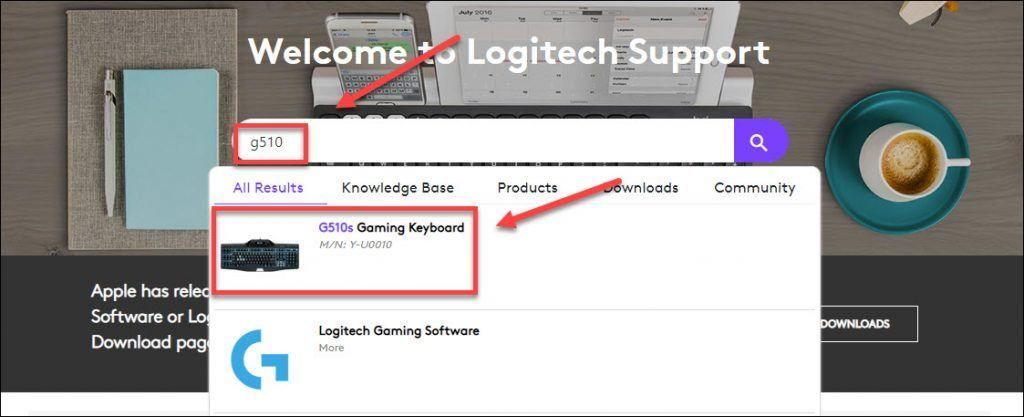
4) Mag-click Mga Pag-download , pagkatapos ay hanapin ang tamang driver para sa mga modelo ng iyong aparato at bersyon ng Windows.
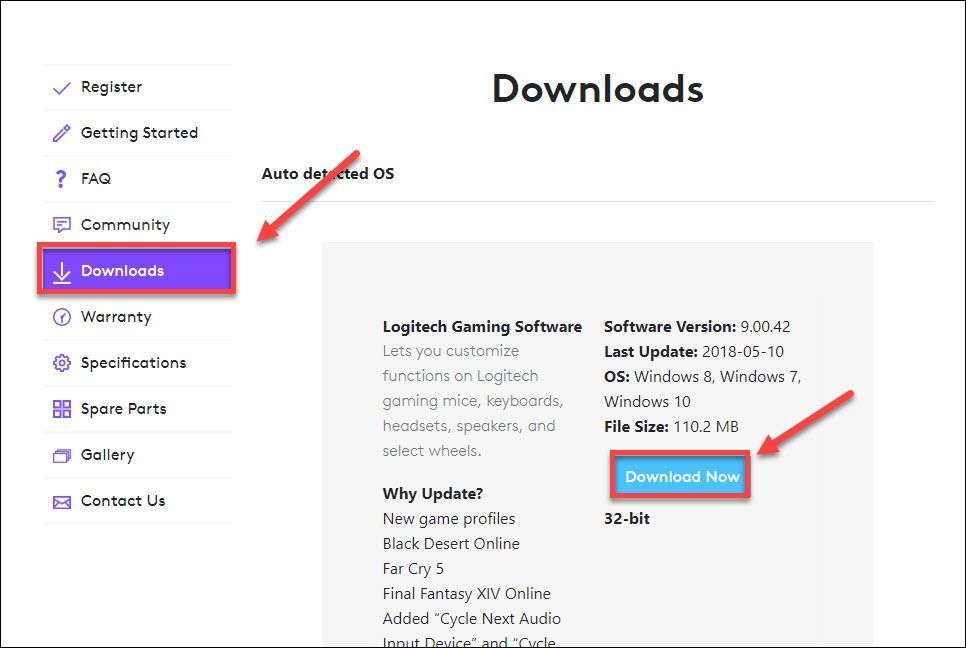
5) Kapag na-download mo ang tamang driver para sa iyong system, mag-double click sa na-download na file at sundin ang mga tagubilin sa screen upang mai-install ang driver.
Pagpipilian 2 - Awtomatikong i-install ang driver ng Logitech G510
Kung wala kang oras, pasensya o kasanayan sa computer upang mai-install o i-update ang iyong driver ng keyboard nang manu-mano, awtomatiko mo itong magagawa Madali ang Driver . Ang kailangan lang nito ay isang pares ng mga pag-click.
Awtomatikong makikilala ng Driver Easy ang iyong system at hanapin ang tamang mga driver para dito. Hindi mo kailangang malaman nang eksakto kung anong sistema ang tumatakbo ang iyong computer, hindi mo kailangang ipagsapalaran sa pag-download at pag-install ng maling driver, at hindi mo kailangang mag-alala tungkol sa pagkakamali kapag nag-install.
Maaari mong awtomatikong i-update ang iyong mga driver gamit ang alinman sa LIBRE o ang Pro na bersyon ng Driver Easy. Ngunit sa bersyon ng Pro ay tumatagal ng 2 pag-click lamang (at nakakuha ka ng buong suporta at isang 30-araw na garantiyang ibabalik ang bayad):
1) Mag-download at mai-install ang Driver Easy.
2) Patakbuhin ang Driver Madali at i-click ang I-scan ngayon pindutan Pagkatapos ay i-scan ng Driver Easy ang iyong computer at makakakita ng anumang mga driver ng problema.
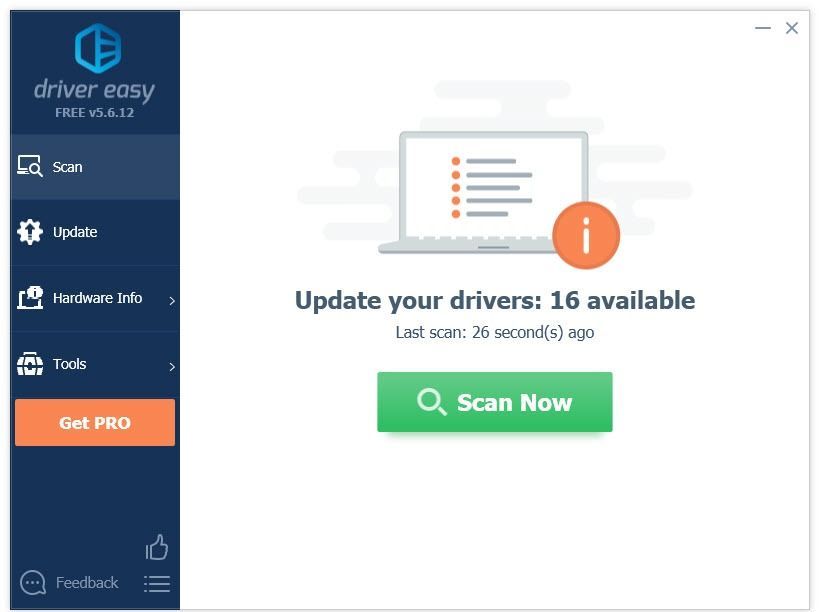
3) I-click ang Update pindutan sa tabi ng driver ng Logitech G510 upang awtomatikong i-download ang tamang bersyon ng driver na iyon, pagkatapos ay maaari mo itong manu-manong mai-install (magagawa mo ito sa LIBRENG bersyon). O mag-click I-update ang Lahat upang awtomatikong i-download at mai-install ang tamang bersyon ng lahat ang mga driver na nawawala o hindi napapanahon sa iyong system (kinakailangan nito ang Pro bersyon - sasabihan ka na mag-upgrade kapag na-click mo ang I-update ang Lahat).
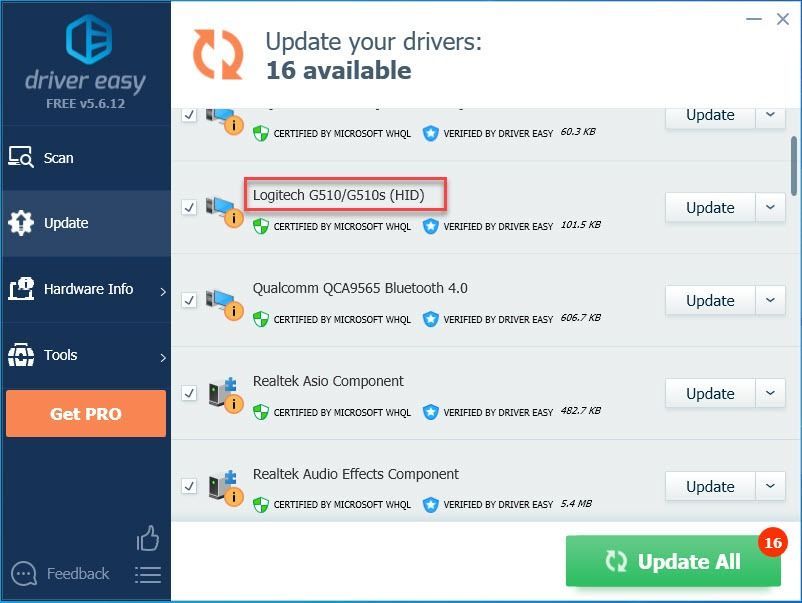
Kung kailangan mo ng tulong, mangyaring makipag-ugnay Koponan ng suporta ni Driver Easy sa support@drivereasy.com .
Bakit kailangan ko ang driver ng Logitech G510?
Ang driver ng Logitech G510 ay tumatakbo sa iyong operating system, at binibigyan ito ng kakayahang makipag-usap sa ginamit mong keyboard. Hindi ganap na gagana ang iyong keyboard kung ang driver nito ay hindi maayos na na-install sa iyong computer. Kaya, lagi naming inirerekumenda na panatilihing na-update ang iyong driver ng Logitech G510 para sa seguridad at katatagan.
Inaasahan ko, mahahanap mo ang artikulong ito na kapaki-pakinabang at madaling sundin. Mangyaring huwag mag-atubiling mag-iwan ng isang puna sa ibaba kung mayroon kang anumang mga katanungan o mungkahi.
![[Naayos] Star Wars Battlefront 2 Error Code 327](https://letmeknow.ch/img/knowledge/87/star-wars-battlefront-2-error-code-327.jpg)





